Das Problem der Edge -Synchronisierung kann in den folgenden Schritten gel?st werden: Stellen Sie zun?chst sicher, dass alle Ger?te dasselbe Microsoft -Konto verwenden und die Synchronisationsfunktion aktivieren. Zweitens überprüfen Sie die Einstellungen für die Netzwerkumgebung und die Firewall, versuchen Sie, das Netzwerk zu wechseln oder ?ffentliche DNS zu verwenden. L?schen Sie erneut die synchronisierten Daten und synchronisiert. Stellen Sie schlie?lich sicher, dass der Browser die neueste Version ist und die Einschr?nkungen des Kontotyps ausschlie?en. Sequenzüberprüfungen k?nnen normalerweise die Synchronisationsfunktion wiederherstellen.

Mit der Kantensynchronisation stimmt etwas nicht, was wirklich ?rgerlich ist. Wenn Sie feststellen, dass Lesezeichen, Passw?rter oder Erweiterungen nicht zwischen verschiedenen Ger?ten synchronisiert werden, beeilen Sie sich nicht, um den Browser neu zu installieren. Tats?chlich müssen Sie in vielen F?llen nur einige wichtige Punkte überprüfen, um es zu l?sen.

überprüfen Sie die Einstellungen des Kontoanmeldes und der Synchronisierungseinstellungen
Best?tigen Sie zun?chst, ob Sie sich mit demselben Microsoft -Konto bei allen Ger?ten angemeldet haben, und haben die Synchronisierungsfunktion aktiviert. Manchmal ist es nur so, dass das Konto nicht angemeldet ist oder die Synchronisationsoption unerwartet geschlossen ist.
- Offene Kante und klicken Sie in der oberen rechten Ecke auf den Profil -Avatar
- Stellen Sie sicher, dass das von Ihnen erwartete Konto angezeigt wird
- Gehen Sie zu Einstellungen> Profil> Synchronisieren, um festzustellen, ob die Synchronisation relevanter Daten aktiviert ist (z. B. Lesezeichen, Geschichte usw.)
Wenn Sie zuvor die Konten gewechselt oder angemeldet und dann angemeldet haben, müssen Sie die Synchronisation m?glicherweise manuell neu starten.
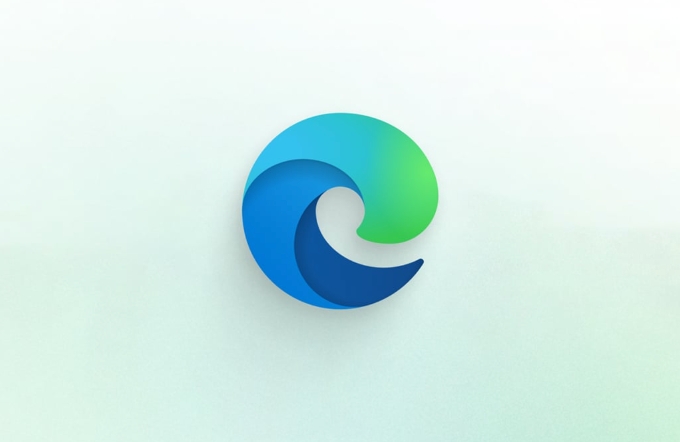
Netzwerkverbindung und Serverstatus
Die Synchronisation von Edge h?ngt von Netzwerkverbindungen ab. Wenn das Netzwerk instabil ist oder ein Einstellungen von Firewalls oder Proxy -Einstellungen vorliegt, kann es auch einen Synchronisierungsfehler verursachen.
- Versuchen Sie, die Netzwerkumgebung zu ?ndern, z. B. das Schneiden des Unternehmensnetzes zum Home Wi-Fi
- überprüfen Sie, ob Sicherheitssoftware von Drittanbietern das Netzwerkverhalten von Edge blockiert
- Besuchen Sie die Seite "Microsoft Service Status" , um festzustellen
Einige Bereiche k?nnen aufgrund von Netzwerkbeschr?nkungen eine Synchronisationsverz?gerung oder -ausfall verursachen. Sie k?nnen versuchen, einige ?ffentliche DNs (z. B. Google DNS: 8.8.8.8) zu verwenden, um festzustellen, ob sich eine Verbesserung vorliegt.

Synchronisierungsdaten l?schen und neu synchronisieren
Wenn all das oben genannte in Ordnung ist, aber immer noch nicht synchronisiert ist, k?nnen Sie die synchronisierten Daten "zurücksetzen": "Zurücksetzen":
- Gehen Sie zu Einstellungen> Profil> Synchronisieren Sie jedes Ger?t
- W?hlen Sie "Synchronisierung stoppen und Daten l?schen".
- Melden Sie sich erneut in Ihrem Konto an und starten Sie die Synchronisierung neu
Dieser Schritt l?scht die Cloud -Daten und l?dt dann die lokalen Daten erneut hoch. Hinweis: Wenn Sie dies tun, werden die synchronen Daten auf anderen Ger?ten überschrieben. Es wird empfohlen, den Effekt nach dem Betrieb eines Ger?ts zu beobachten.
Andere kleine Details sind leicht zu ignorieren
- Die Edge -Browser -Version ist zu alt und wirkt sich auch auf die Synchronisationsfunktion aus. Denken Sie daran, die neueste Version zu aktualisieren
- Wenn Sie ein "Arbeits- oder Schulkonto" verwenden, deaktivieren Sie manchmal die Synchronisationsfunktion für Richtlinienbeschr?nkungen
- Sie k?nnen versuchen, einen neuen Benutzer auf einem anderen Ger?t zu erstellen und separat zu testen, ob es sich um ein Konfigurationsdateiproblem handelt
Grunds?tzlich diese gemeinsamen Untersuchungsanweisungen. Die meisten Synchronisationsprobleme sind kein gro?es Problem, aber manchmal wirkt sich die Benutzererfahrung manchmal wirklich aus. Folgen Sie der obigen Methode Schritt für Schritt k?nnen die meisten Situationen gel?st werden.
Das obige ist der detaillierte Inhalt vonMicrosoft Edge Sync funktioniert nicht. Für weitere Informationen folgen Sie bitte anderen verwandten Artikeln auf der PHP chinesischen Website!

Hei?e KI -Werkzeuge

Undress AI Tool
Ausziehbilder kostenlos

Undresser.AI Undress
KI-gestützte App zum Erstellen realistischer Aktfotos

AI Clothes Remover
Online-KI-Tool zum Entfernen von Kleidung aus Fotos.

Clothoff.io
KI-Kleiderentferner

Video Face Swap
Tauschen Sie Gesichter in jedem Video mühelos mit unserem v?llig kostenlosen KI-Gesichtstausch-Tool aus!

Hei?er Artikel

Hei?e Werkzeuge

Notepad++7.3.1
Einfach zu bedienender und kostenloser Code-Editor

SublimeText3 chinesische Version
Chinesische Version, sehr einfach zu bedienen

Senden Sie Studio 13.0.1
Leistungsstarke integrierte PHP-Entwicklungsumgebung

Dreamweaver CS6
Visuelle Webentwicklungstools

SublimeText3 Mac-Version
Codebearbeitungssoftware auf Gottesniveau (SublimeText3)
 L?sen Sie das Problem der gleichzeitigen Wiedergabe von Kopfh?rern und Lautsprechern in Win11
Jan 06, 2024 am 08:50 AM
L?sen Sie das Problem der gleichzeitigen Wiedergabe von Kopfh?rern und Lautsprechern in Win11
Jan 06, 2024 am 08:50 AM
Im Allgemeinen müssen wir nur einen der Kopfh?rer oder Lautsprecher gleichzeitig verwenden. Einige Freunde haben jedoch berichtet, dass sie im Win11-System auf das Problem gesto?en sind, dass Kopfh?rer und Lautsprecher gleichzeitig klingen Schalten Sie es im Realtek-Panel aus und es ist in Ordnung. Schauen wir uns das unten an. Was soll ich tun, wenn meine Kopfh?rer und Lautsprecher in Win11 zusammen klingen? 1. Suchen und ?ffnen Sie zuerst die ?Systemsteuerung“ auf dem Desktop. 2. Rufen Sie die Systemsteuerung auf, suchen und ?ffnen Sie ?Hardware und Sound“. ?Realtek High Definition“ mit einem Lautsprechersymbol. ?Audio Manager“ 4. W?hlen Sie ?Lautsprecher“ und klicken Sie auf ?Rückseite“, um die Lautsprechereinstellungen einzugeben. 5. Nach dem ?ffnen k?nnen wir den Ger?tetyp sehen. Wenn Sie die Kopfh?rer ausschalten m?chten, deaktivieren Sie ?Kopfh?rer“.
 Mar 18, 2024 am 09:46 AM
Mar 18, 2024 am 09:46 AM
Wenn Sie feststellen, dass ein oder mehrere Elemente in Ihrem Synchronisierungsordner nicht mit der Fehlermeldung in Outlook übereinstimmen, kann dies daran liegen, dass Sie Besprechungselemente aktualisiert oder abgesagt haben. In diesem Fall wird eine Fehlermeldung angezeigt, die besagt, dass Ihre lokale Version der Daten mit der Remote-Kopie in Konflikt steht. Diese Situation tritt normalerweise in der Outlook-Desktopanwendung auf. Ein oder mehrere Elemente in dem von Ihnen synchronisierten Ordner stimmen nicht überein. Um den Konflikt zu l?sen, ?ffnen Sie die Projekte und versuchen Sie den Vorgang erneut. Fix Ein oder mehrere Elemente in synchronisierten Ordnern stimmen nicht mit dem Outlook-Fehler überein. In der Outlook-Desktopversion k?nnen Probleme auftreten, wenn lokale Kalenderelemente mit der Serverkopie in Konflikt stehen. Glücklicherweise gibt es jedoch einige einfache M?glichkeiten, um zu helfen
 MySQL-Datenmigration und -synchronisierung: So erreichen Sie die MySQL-Datenmigration und -synchronisierung zwischen mehreren Servern
Jun 15, 2023 pm 07:48 PM
MySQL-Datenmigration und -synchronisierung: So erreichen Sie die MySQL-Datenmigration und -synchronisierung zwischen mehreren Servern
Jun 15, 2023 pm 07:48 PM
MySQL ist ein sehr beliebtes relationales Open-Source-Datenbankverwaltungssystem, das in verschiedenen Webanwendungen, Unternehmenssystemen usw. weit verbreitet ist. In modernen Gesch?ftsanwendungsszenarien müssen die meisten MySQL-Datenbanken auf mehreren Servern bereitgestellt werden, um eine h?here Verfügbarkeit und Leistung zu gew?hrleisten, was eine MySQL-Datenmigration und -synchronisierung erfordert. In diesem Artikel wird erl?utert, wie Sie die MySQL-Datenmigration und -synchronisierung zwischen mehreren Servern implementieren. 1. MySQL-Datenmigration MySQL-Datenmigration bezieht sich auf die Datenmigration auf dem MySQL-Server.
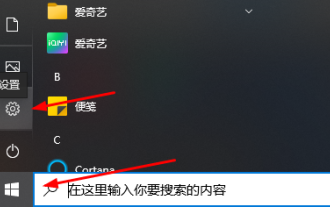 Erfahren Sie, wie Sie die Win10-Zwischenablage mit Ihrem Mobiltelefon synchronisieren
Jan 06, 2024 am 09:18 AM
Erfahren Sie, wie Sie die Win10-Zwischenablage mit Ihrem Mobiltelefon synchronisieren
Jan 06, 2024 am 09:18 AM
Eine sehr nützliche Funktion der Win10-Zwischenablage ist die ger?teübergreifende Cloud-Speicherfunktion, die sehr nützlich ist und Benutzern dabei helfen kann, gleichzeitig auf PC-Ger?ten und Mobilger?ten zu kopieren und einzufügen. Die Einstellungsmethode ist sehr einfach. Legen Sie sie einfach in der Zwischenablage im System fest. Win10-Zwischenablage mit Mobiltelefon synchronisieren 1. Klicken Sie zun?chst unten links auf ?Start“, um die Einstellungen einzugeben. 2. Klicken Sie anschlie?end auf ?System“. 3. W?hlen Sie links ?Zwischenablage“. 4. Klicken Sie abschlie?end rechts unter ?Ger?teübergreifende Synchronisierung“ auf ?Anmelden“ und w?hlen Sie dann Ihr Mobiltelefon aus.
 Sperren und Synchronisierung in der gleichzeitigen Python-Programmierung: So bleibt Ihr Code sicher und zuverl?ssig
Feb 19, 2024 pm 02:30 PM
Sperren und Synchronisierung in der gleichzeitigen Python-Programmierung: So bleibt Ihr Code sicher und zuverl?ssig
Feb 19, 2024 pm 02:30 PM
Sperren und Synchronisierung bei der gleichzeitigen Programmierung Bei der gleichzeitigen Programmierung werden mehrere Prozesse oder Threads gleichzeitig ausgeführt, was zu Ressourcenkonflikten und Inkonsistenzproblemen führen kann. Um diese Probleme zu l?sen, sind Sperren und Synchronisationsmechanismen erforderlich, um den Zugriff auf gemeinsam genutzte Ressourcen zu koordinieren. Konzept der Sperre Eine Sperre ist ein Mechanismus, der jeweils nur einem Thread oder Prozess den Zugriff auf eine gemeinsam genutzte Ressource erm?glicht. Wenn ein Thread oder Prozess eine Sperre erh?lt, wird der Zugriff anderer Threads oder Prozesse auf die Ressource blockiert, bis die Sperre aufgehoben wird. Arten von Sperren Es gibt verschiedene Arten von Sperren in Python: Mutex-Sperre (Mutex): stellt sicher, dass jeweils nur ein Thread oder Prozess auf Ressourcen zugreifen kann. Bedingungsvariable: Erm?glicht einem Thread oder Prozess, auf eine bestimmte Bedingung zu warten und dann die Sperre zu erhalten. Lese-/Schreibsperre: Erm?glicht mehreren Threads das gleichzeitige Lesen von Ressourcen, erlaubt jedoch nur einem Thread das Schreiben von Ressourcen
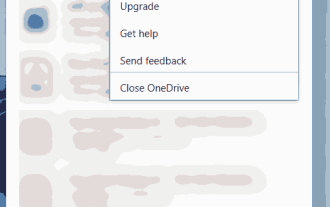 So w?hlen Sie bestimmte Ordner zur Synchronisierung in OneDrive in Windows 11 aus
Apr 13, 2023 pm 04:22 PM
So w?hlen Sie bestimmte Ordner zur Synchronisierung in OneDrive in Windows 11 aus
Apr 13, 2023 pm 04:22 PM
Die OneDrive-App auf Ihrem System speichert alle Ihre Dateien und Ordner in der Cloud. Aber manchmal m?chten Benutzer nicht, dass bestimmte Dateien oder Ordner gespeichert werden, und belegen ohne Abonnement OneDrive-Speicherplatz, der auf 5 GB begrenzt ist. Zu diesem Zweck gibt es in der OneDrive-App eine Einstellung, die es Benutzern erm?glicht, Dateien oder Ordner auszuw?hlen, die in der Cloud synchronisiert werden sollen. Wenn Sie auch danach suchen, hilft Ihnen dieser Artikel bei der Auswahl von Ordnern oder Dateien, die in OneDrive unter Windows 11 synchronisiert werden sollen. So w?hlen Sie bestimmte Ordner zur Synchronisierung in OneDrive in Windows 11 aus. Hinweis: Stellen Sie sicher, dass die OneDrive-App verbunden und synchronisiert ist
 iPhone- und Win10-Kalendersynchronisierung
Jan 02, 2024 pm 12:53 PM
iPhone- und Win10-Kalendersynchronisierung
Jan 02, 2024 pm 12:53 PM
Viele Freunde m?chten den Win10-Computerkalender mit ihrem Apple-Telefonkalender synchronisieren. Wir k?nnen uns über das iCloud-Konto bei der Apple-ID anmelden und uns dann beim Kalenderkonto anmelden, um dieses Problem zu l?sen Schauen Sie sich die Details unten an. So synchronisieren Sie den Kalender mit dem iPhone in Win10 1. ?ffnen Sie zuerst die Anmeldeschnittstelle der Apple-ID, bestehen Sie die doppelte überprüfung, geben Sie den Best?tigungscode des Telefons ein und melden Sie sich dann links an. 2. W?hlen Sie unter Sicherheit ?Passwort generieren“ aus. 3. Geben Sie ein Geben Sie das Passwort-Etikett ein, und dann erhalten Sie auf der offiziellen Website ein Passwort. Kopieren Sie dieses Passwort (nicht das Passwort, mit dem Sie sich bei iCloud angemeldet haben, sondern ein neues Passwort) 4. ?ffnen Sie den Kalender – Konto hinzufügen – iCloud ausw?hlen –
 So synchronisieren Sie die Baidu-Cloud-Synchronisierungsdiskette
Feb 23, 2024 pm 01:22 PM
So synchronisieren Sie die Baidu-Cloud-Synchronisierungsdiskette
Feb 23, 2024 pm 01:22 PM
Wie synchronisiere ich Baidu Cloud Sync Disk? Sie k?nnen Dateien zur Synchronisierung in Baidu Cloud Sync Disk ausw?hlen, aber die meisten Benutzer wissen nicht, wie sie Baidu Cloud Sync Disk-Dateien synchronisieren Für Interessierte kommen Sie vorbei! So synchronisieren Sie Baidu Cloud Sync Disk: 1. Rufen Sie zun?chst den Computer-Desktop auf, klicken Sie mit der rechten Maustaste auf das Symbol [Baidu Cloud Sync Disk] und w?hlen Sie [Einstellungen]. 2. Erweitern Sie dann das Dienstfenster, wechseln Sie zur Seite [Erweiterte Einstellungen] und klicken Sie [Ordner ausw?hlen]; 3. Wechseln Sie abschlie?end zur Seite unten, überprüfen Sie die Dateien, die synchronisiert werden müssen, und klicken Sie auf [OK].






